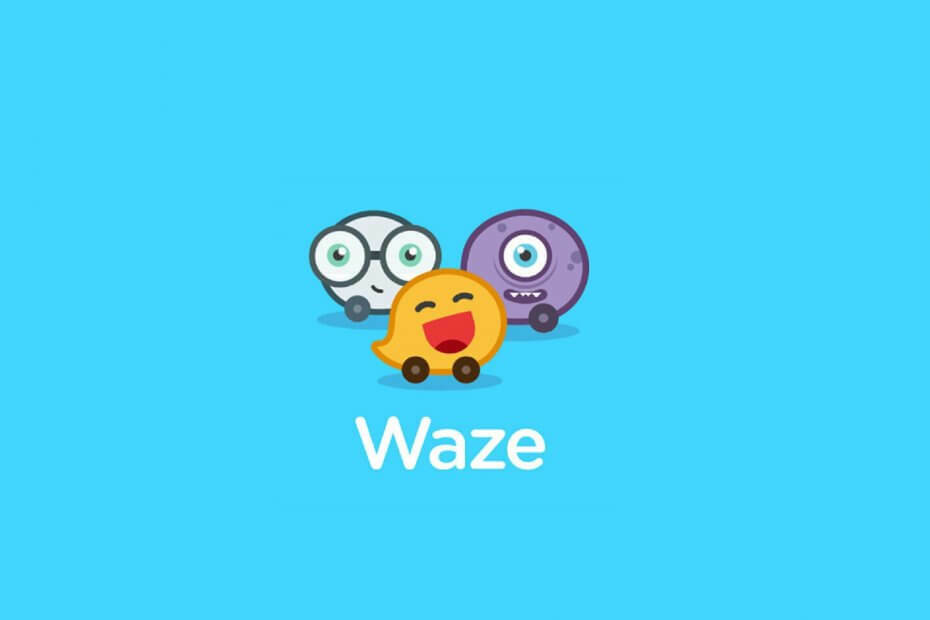
Questo software manterrà i tuoi driver attivi e funzionanti, proteggendoti così da errori comuni del computer e guasti hardware. Controlla subito tutti i tuoi driver in 3 semplici passaggi:
- Scarica DriverFix (file di download verificato).
- Clic Inizia scansione per trovare tutti i driver problematici.
- Clic Aggiorna driver per ottenere nuove versioni ed evitare malfunzionamenti del sistema.
- DriverFix è stato scaricato da 0 lettori questo mese.
Per i pendolari quotidiani, Waze offre ottime funzionalità per risparmiare tempo offrendo indicazioni e aggiornamenti sul traffico. Tuttavia, a volte riscontri che Waze non è in grado di connettersi ai problemi GPS nei dispositivi Android e iOS.
Questo problema può verificarsi a causa di diversi motivi, tra cui problemi relativi all'app e allo smartphone. Diversi utenti di Waze hanno segnalato questo problema nel Comunità di Reddit Forum.
Negli Stati Uniti su un iPhone.
Ripristino delle impostazioni di rete Impostazioni della posizione disattivate, ripristino del telefono, riacceso Ripristino delle impostazioni della posizione Verifica che il GPS funzioni con Google e Apple Maps Disconnessione da Waze e accesso di nuovo
L'app Waze continua a non trovare/non riesce a trovare il GPS
Segui questo articolo per risolvere Waze che non è in grado di connettersi ai problemi GPS nel tuo smartphone.
Come posso risolvere Waze che non è in grado di connettersi al GPS?
1. Disattiva rete cellulare
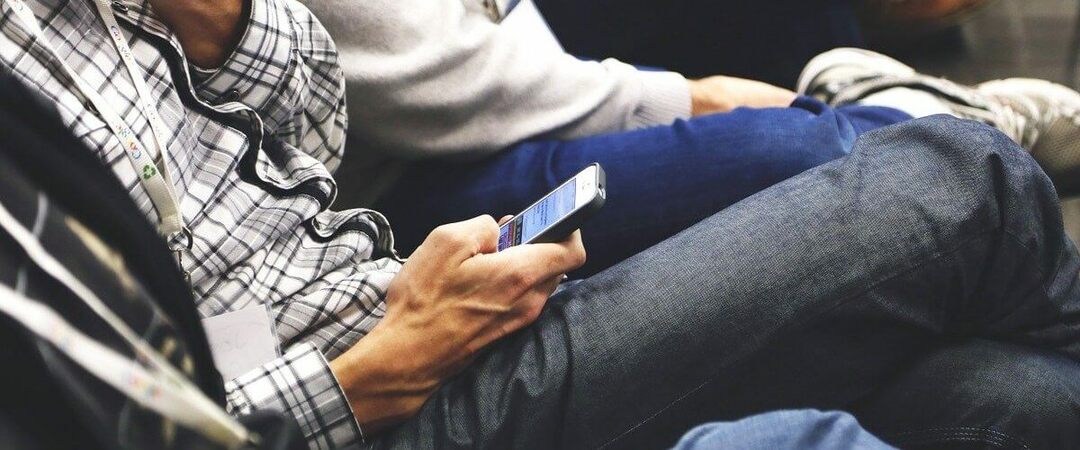
- Una soluzione che sembra aver funzionato per altri utenti è disabilitare la preferenza Rete cellulare nelle impostazioni e riavviare il telefono.
Per iPhone
- Sul tuo iPhone, vai su Impostazioni.
- Tocca su Cellulare > Opzioni dati cellulare.
- disattivare 4G o LTE opzione che hai nelle impostazioni.
- Riavvia il tuo iPhone.
- Dopo il riavvio, avvia Waze e controlla se il GPS funziona.
- Assicurati di abilitare la rete cellulare dalle impostazioni.
Per Android
- Dalla schermata principale, tocca su Impostazioni.
- Vai a Wireless e rete e tocca SIM Card e reti mobili.
- Disattiva il VOLTE opzione.
- Tocca il nome del tuo provider di rete e cambia il Rete preferita al 2G/3G.
- Riavvia il telefono e avvia Waze. Controlla se il problema è stato risolto.
- Inoltre, abilita l'opzione VoLTE insieme alla rete preferita.
Il Bluetooth di Waze non funziona? Prova queste soluzioni
2. Cancella i dati della cache dell'app

- Se il problema persiste, prova a cancellare i dati della cache.
- Dalla schermata principale, tocca su Impostazioni.
- Scorri verso il basso fino a App.
- Tocca su Gestisci app e attendi il caricamento dell'elenco delle app.
- Individua e tocca Waze.
- In fondo alla pagina, tocca tap Eliminare i dati.
- Scegliere Cancella cache e tocca sì per confermare l'azione.
- Tocca su Forza chiusura e seleziona sì per confermare l'azione.
3. Reinstalla l'app Waze
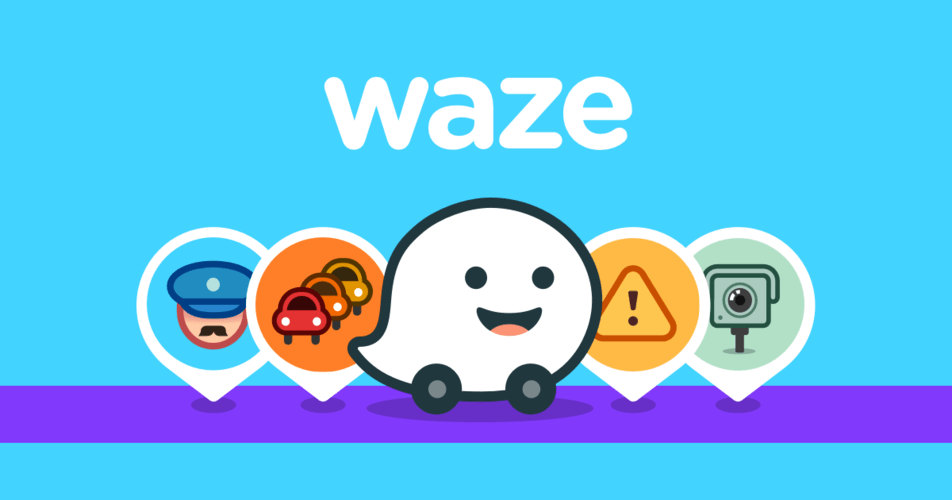
- Se nulla sembra funzionare, prova a disinstallare e reinstallare l'app.
- Dalla schermata principale, tocca e tieni premuto il Waze icona dell'app.
- Selezionare Disinstalla dalle opzioni.
- Tocca su sì per confermare l'azione.
- Una volta disinstallata l'app, riavvia il telefono. È importante riavviare il telefono. L'installazione dell'app senza riavviare il telefono non ha funzionato secondo i nostri gusti.
- Apri il Play Store e installa l'app Waze.
- Avvia l'app e accedi con le tue credenziali.
Se il problema di Waze si verifica solo durante l'utilizzo con CarPlay, disattiva CarPlay e riprova. Puoi disabilitare CarPlay da Impostazioni -> Generali -> Restrizioni -> CarPlay -> disattiva.
Ciò è dovuto al blocco di Apple terzo app dall'accesso al GPS durante l'utilizzo di CarPlay.
Seguendo i passaggi in questo articolo puoi risolvere Waze che non riesce a connettersi ai problemi GPS nei tuoi dispositivi Android e iOS.


